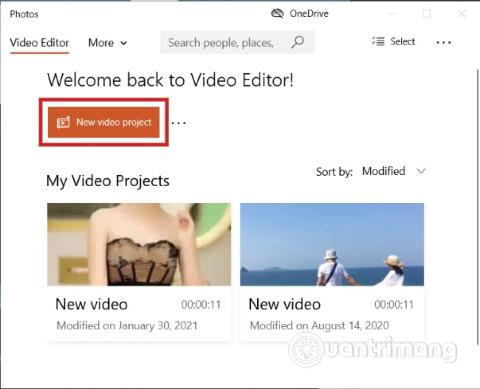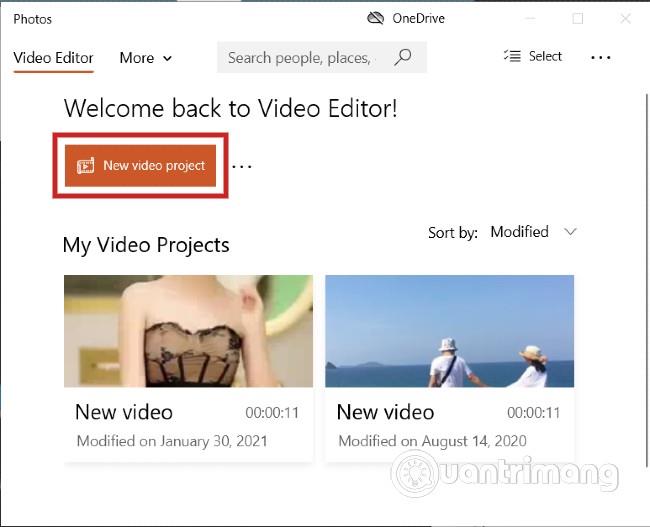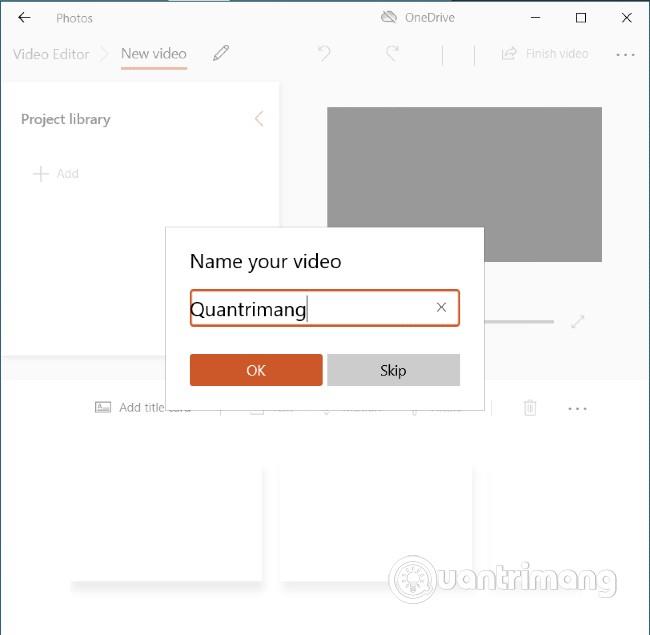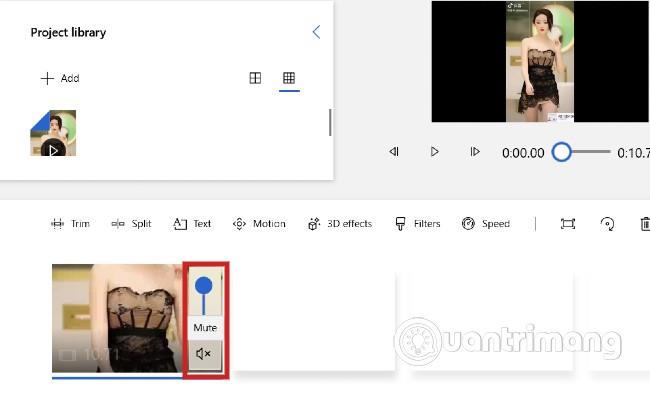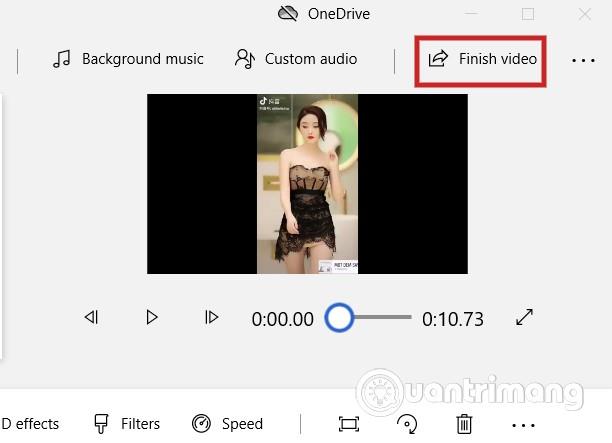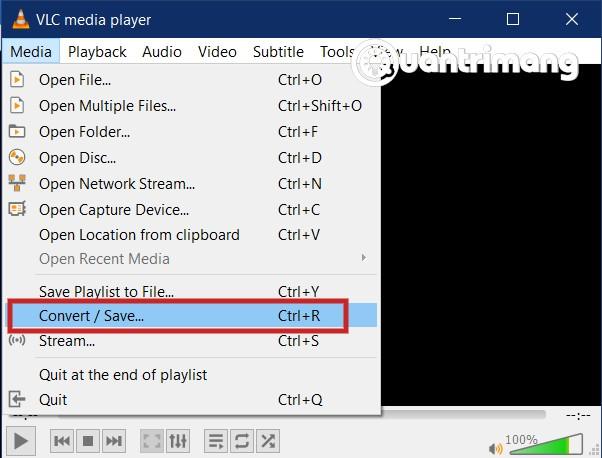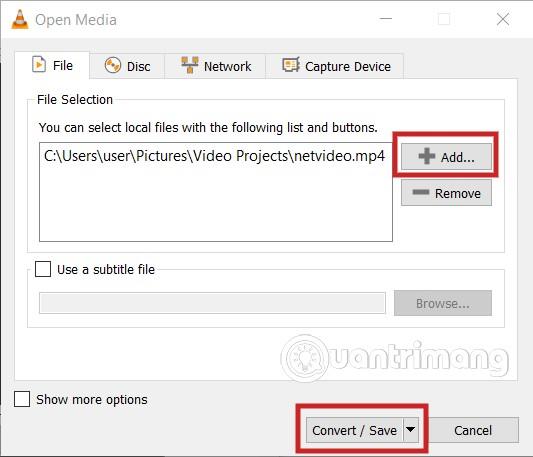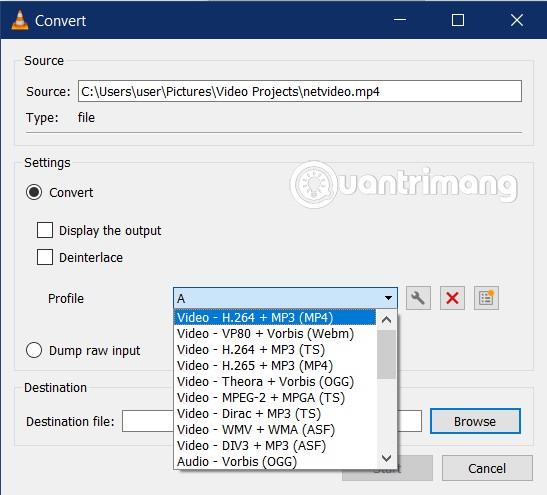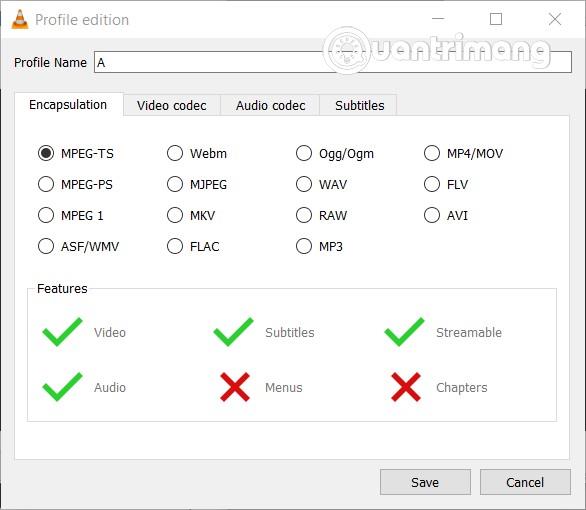Ist es möglich, unter Windows 10 Audio aus Video zu entfernen, ohne zusätzliche Software zu installieren? Die Antwort lautet: Ja, und es ist einfacher, als Sie denken. In diesem Artikel zeigt Ihnen Quantrimang, wie Sie die in Windows 10 integrierte Video-Editor- Anwendung und den VLC Media Player zum Entfernen von Video-Audio verwenden.
Verwenden Sie die integrierte Windows 10 Video Editor-App
Um Ton mit Video Editor zu entfernen, gehen Sie folgendermaßen vor:
- Video Editor ist unter Windows vorinstalliert, sodass Sie ihn nicht herunterladen und installieren müssen. Sie müssen nur auf die Schaltfläche „Start“ klicken, dann
video editordas Suchergebnis eingeben und darauf klicken, um die Anwendung zu öffnen
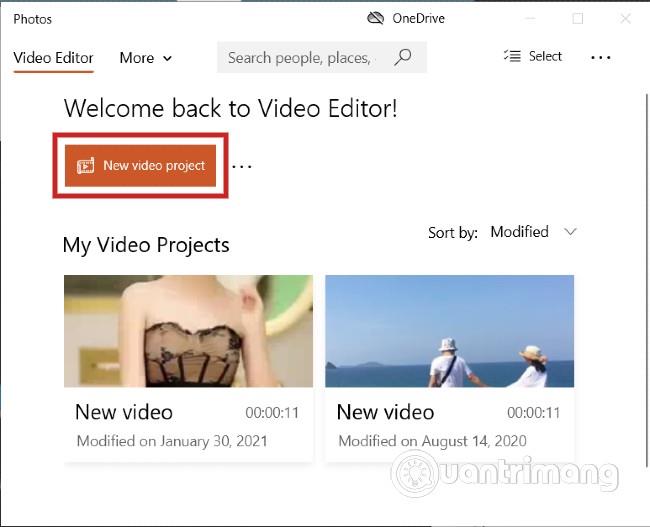
- Klicken Sie nach dem Öffnen der Anwendung auf dem Begrüßungsbildschirm auf die Schaltfläche „Neues Videoprojekt“ oder im Menü auf „Neu“ > „Neues Videoprojekt“.
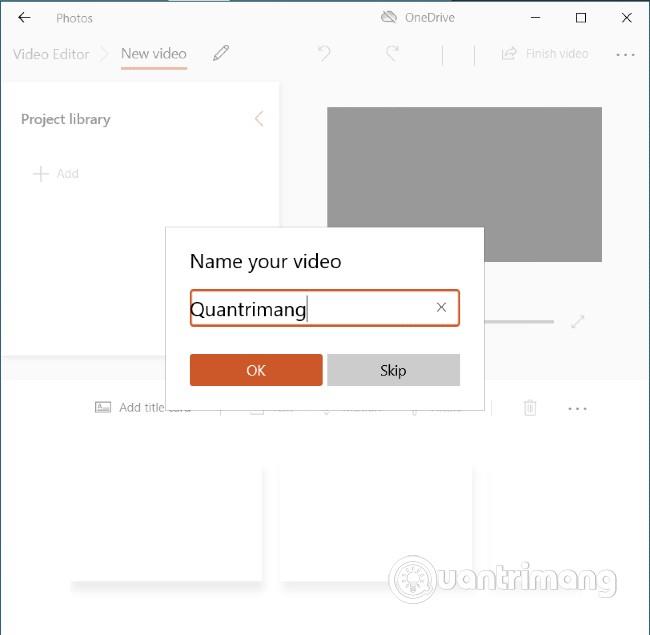

- Klicken Sie anschließend auf die Schaltfläche „Hinzufügen“ , um Videos von dort hinzuzufügen, wo Sie sie gespeichert haben. Die beliebteste Option ist „ Von diesem PC“.
- Anschließend müssen Sie das Video zum Storyboard hinzufügen , indem Sie es ziehen und ablegen oder mit der rechten Maustaste auf das Video klicken und dann „ Im Storyboard platzieren“ auswählen
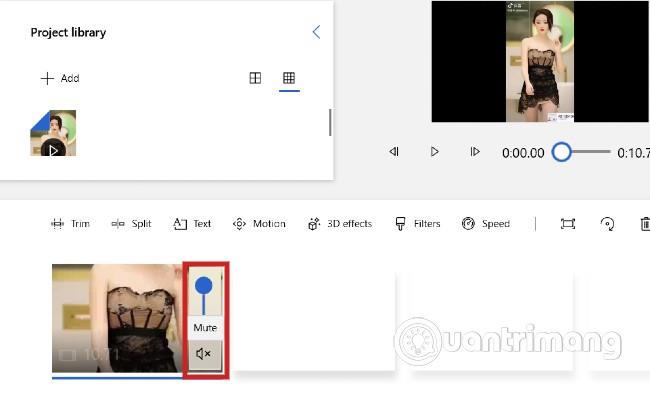
- Um den Ton aus dem neu hinzugefügten Video zu entfernen, klicken Sie im Storyboard auf das Audiosymbol . Klicken Sie erneut, um den Ton zu entfernen
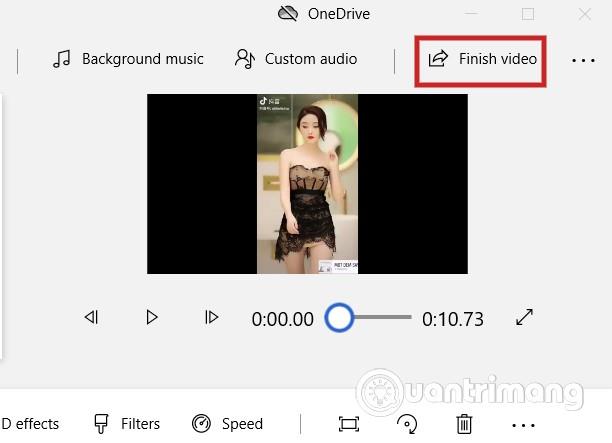
- Klicken Sie abschließend auf „Video fertigstellen“ und wählen Sie die Parameter aus, um das Video in eine Version ohne Audio zu exportieren.
- In diesem Schritt hängt die Geschwindigkeit des Videoexports von der Videoqualität, der Videolänge und der Rechenleistung des Computers ab
Verwenden Sie den VLC Media Player
Wenn Sie mit der oben genannten Methode nicht zufrieden sind, können Sie diese Methode ausprobieren. Für diese Methode müssen Sie jedoch die VLC Media Player-Software installieren.
Die detaillierte Implementierung ist wie folgt:
- Installieren und öffnen Sie den VLC Media Player
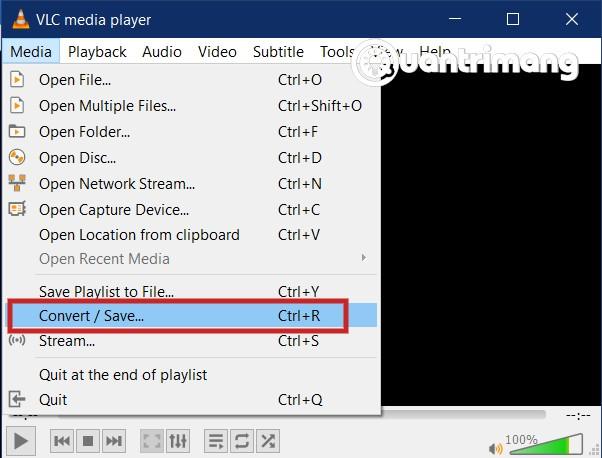
- Klicken Sie auf Medien > Konvertieren/Speichern
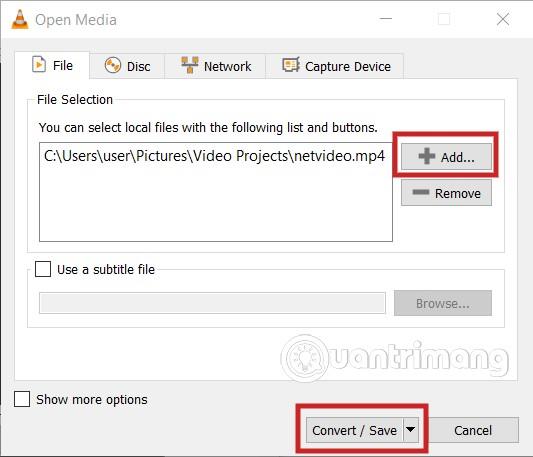
- Klicken Sie auf „Hinzufügen“ und suchen Sie dann den Speicherort, an dem Sie das Video platzieren, das Sie bearbeiten möchten
- Sobald das Video in VLC geöffnet ist, müssen Sie unten auf die Schaltfläche „Konvertieren/Speichern“ klicken . Das Fenster zum Anpassen der Videokonvertierungsparameter wird angezeigt
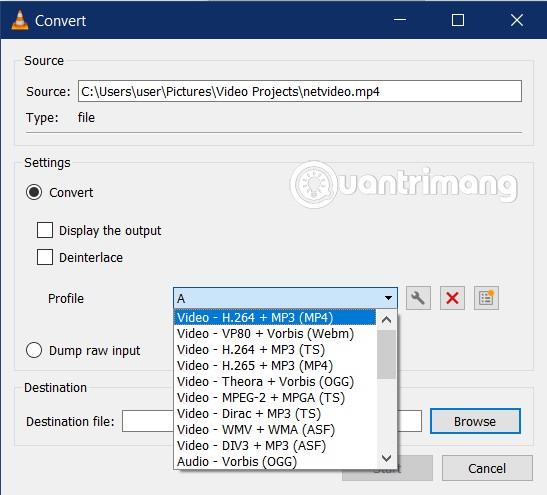
- Suchen Sie hier den Abschnitt „Profil“, klicken Sie auf den Dropdown-Pfeil im Feld daneben und wählen Sie ein beliebiges Profil aus. Klicken Sie anschließend auf die schlüsselförmige Schaltfläche (wenn Sie mit der Maus darüber fahren, erscheint das Wort „ Ausgewähltes Profil bearbeiten“ ).
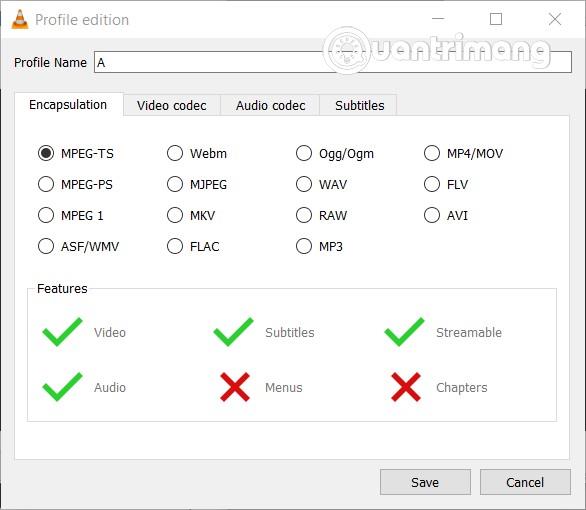
- Hier sehen Sie die Registerkarte „Kapselung“ und darunter viele Optionen
- Bitte wählen Sie ein Format, das Ihren Anforderungen am besten entspricht, und wechseln Sie dann zur Registerkarte Video-Codec . Klicken Sie hier auf das Kontrollkästchen neben der Option „Originalvideospur beibehalten“.
- Wechseln Sie zur Registerkarte „Audio-Codec“ , deaktivieren Sie das Kontrollkästchen neben der Option „Audio“ und klicken Sie dann auf die Schaltfläche „Speichern“.
- Als Nächstes wählen Sie aus, wo das Ausgabevideo gespeichert werden soll, indem Sie auf die Schaltfläche „Durchsuchen“ klicken, dem Video einen Namen geben und auf „Speichern“ klicken
- Schließlich müssen Sie nur noch warten, bis VLC seine Arbeit abgeschlossen hat
Ich wünsche Ihnen viel Erfolg und lade Sie ein, viele weitere tolle Tipps zu Quantrimang zu lesen: